Android用MicrosoftWordでドキュメントを開く方法
通常、ドキュメントでの作業はワンステップのタスクではありません。新しいドキュメントを作成して2分で完了するだけではありません。ある時点で、後で作業を続行するためにそれらを保存する必要があります。Android用(Android let)のMicrosoftOfficeアプリ(Microsoft Office apps)を使用すると、これを実行できます。また、ローカルデバイスだけでなく、さまざまなクラウドサービスでドキュメントにアクセスできるため、外出先でもいつでもドキュメントにアクセスできます。さまざまな場所に保存されているドキュメントを開く方法は次のとおりです。
Android用(Android)MicrosoftWordで(Microsoft Word)最近のドキュメントを開く方法
もちろん、Wordでドキュメントを開くには、最初にドキュメントを起動する必要があります。ホーム画面の[(home screen)すべてのアプリ(All apps)]アイコンをタップします。これは点のグリッドのように見えます。

Wordアイコンを探し、それをタップしてアプリを起動します。

保存されている場所に関係なく、作業中の最近のすべてのドキュメントがすぐに表示されます。いずれかをタップするだけで開くことができます。

Android用(Android)MicrosoftWordを(Microsoft Word)使用して、デバイス(Your Device)に保存されているドキュメントを開く方法(Any)
最近使用していないドキュメントを探している場合は、アプリのメイン画面にある[開く]アイコンをタップします。(Open)

これで、[開く](Open)画面が表示されます。ここからすべてのドキュメントにアクセスできます。デバイスからドキュメントを開くには、[このデバイス(This device)]をタップします。

フォルダ名をタップして、ドキュメントが保存されているフォルダに移動します。

最後に、ドキュメントの名前をタップして開きます。

Android用(Android)MicrosoftWordを(Microsoft Word)使用して、OneDriveからドキュメントを開く方法
OneDriveに保存されているドキュメントを開くには、 Wordのメイン画面で[開く(Open)]をタップして[開く(Open)]画面にアクセスします。

次に、 OneDrive(OneDrive)をタップして、そこにあるファイルにアクセスします。
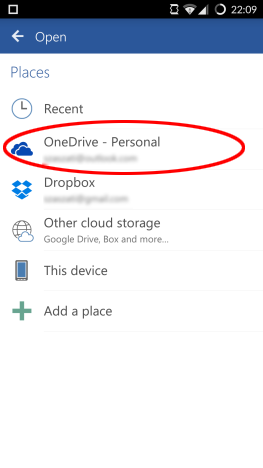
名前をタップして、ドキュメントが保存されているフォルダを選択します。

最後に、ドキュメントの名前をタップして開きます。

Android用(Android)MicrosoftWordを(Microsoft Word)使用して、Dropboxからドキュメントを開く方法
他のすべての場所と同様に、Dropboxでファイルを開くことも、メイン画面の[開く(Open)]アイコンをタップすることから始まります。
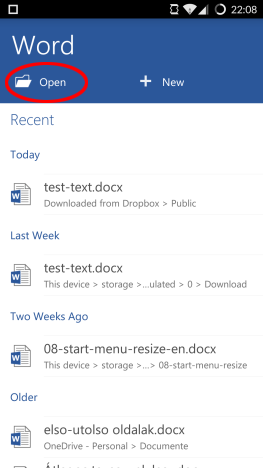
ここで、 Dropbox(Dropbox)をタップして、そこに保存されているファイルを表示する必要があります。

名前をタップして、ドキュメントが配置されているフォルダを選択します。

最後のステップは、ドキュメントの名前をタップしてファイルをWordにロードすることです。
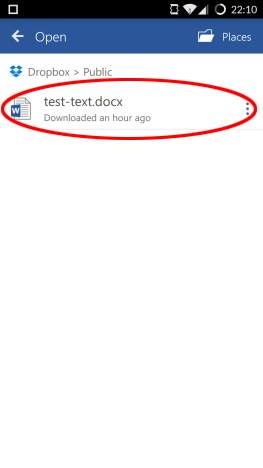
結論
Microsoft Word for Androidは最新のアプリです。つまり、ローカルストレージに依存するだけでなく、さまざまなクラウドストレージアカウントに直接簡単にアクセスできるため、ドキュメントにアクセスするのに苦労することはありません。さまざまなクラウドサービスに保存されます。
デバイス、 OneDrive(OneDrive)、またはDropboxに保存されているドキュメントを開くのは非常に簡単で、プロセスは非常に似ているため、アカウントごとに異なるメニューや設定を学ぶ必要はありません。何か問題があれば、コメントで質問してください!
Related posts
Android用MicrosoftWordでリストを作成する方法
Android用MicrosoftWordでテキストを検索して置き換える方法
Android用MicrosoftOfficeWordでテキストをフォーマットする方法
Android用MicrosoftWordでテーブルを挿入および編集する方法
Microsoft WordforAndroidで画像や図形を追加および編集する方法
Office2016とOffice365の新機能 それらをどこで購入しますか?
DropboxアカウントをAndroid用MicrosoftOfficeアプリに接続する方法
Microsoft Wordで1インチMarginsを設定する方法
Microsoft Wordの最高の筆記フォントのいくつかは何ですか?
MicrosoftWordを使用してバーコードを生成する方法
簡単な質問:Microsoft Swayとは何ですか?
Android用MicrosoftOfficeでExcelスプレッドシートを作成して保存する方法
2021年にMicrosoft Wordで描画する方法
Windowsのテキストを選択または強調表示する方法
Microsoft Wordで、チェックボックス付きのチェックリストとその編集方法を作成します
簡単な質問:Microsoft Office 365とは何ですか?
PowerPoint Slide Sizeを変更する方法:あなたが知る必要があるのはすべて
MicrosoftWordでスペルチェックが機能しない問題を修正
使用しているMicrosoftOfficeの正確なバージョンを見つける5つの方法
Android用MicrosoftWordでドキュメントのレイアウトを変更する方法
